Lesson 034 - グループ化について
Yujiro Sakaki
榊裕次郎の公式サイト – Transparently
改ページについてご紹介します。以下のデータは、ずーっと下に続いています。
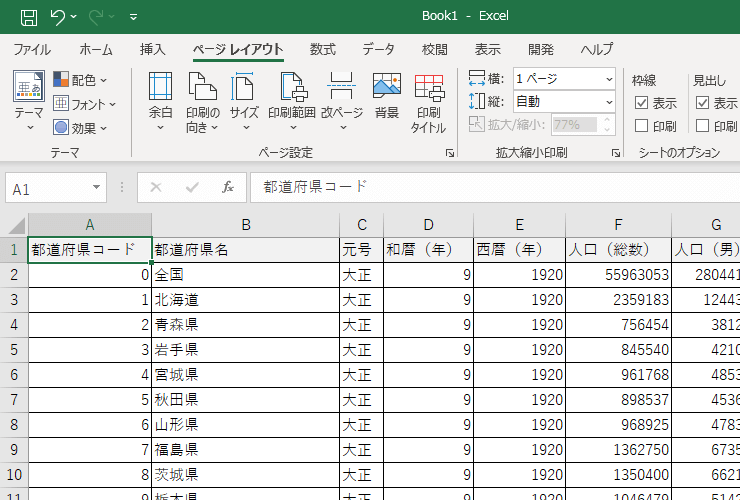
これをプリントアウトする場合、ほどよいところで次のページに送りたい! という設定が「改ページの挿入」という操作になります。
例えば、神奈川県より先は2ページ目に送りたい! という場合。
改ページプレビュー画面で、区切りたい行選択を行います。 ワークシートを分割して操作するときと同じように、行選択黒枠の上部が区切り位置となります。 行番号の上をクリックします。
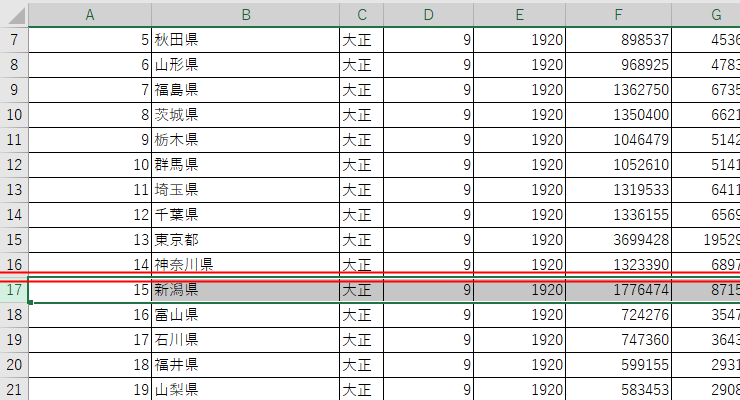
[ページレイアウト]タブ→[改ページ]→[改ページの挿入]を選択しましょう。
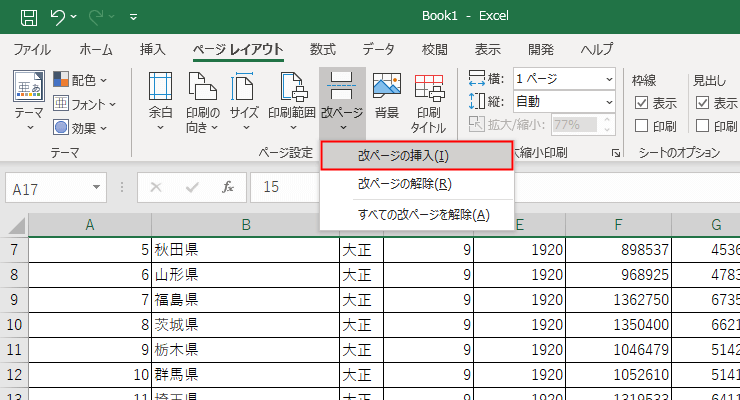
選択後、ちょっとわかりづらいのですが、行方向にこの薄いラインが見えるかと思います。
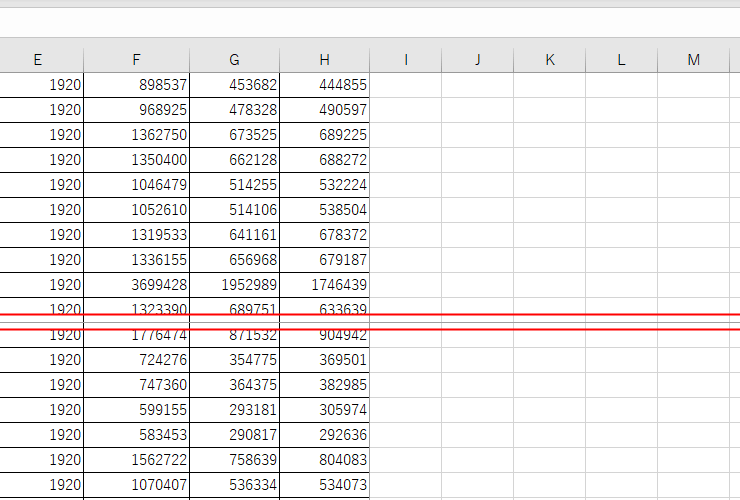
灰色の線上が1ページ目で、下が2ページ目となります。
ページの区切りを入れる際に合わせて使う操作は、Lesson027でも触れた「タイトル行の設定」となります。 あわせて復習をしておいてくださいね。
また、解除をするときは、2つの項目があるのですが、すべての改ページを解除をクリックすると、そのワークシートに設定されている改ページがすべて解除となります。
通常の改ページの解除は、再び行選択をして解除しなければならないので、すべての解除のほうが楽かと思います。
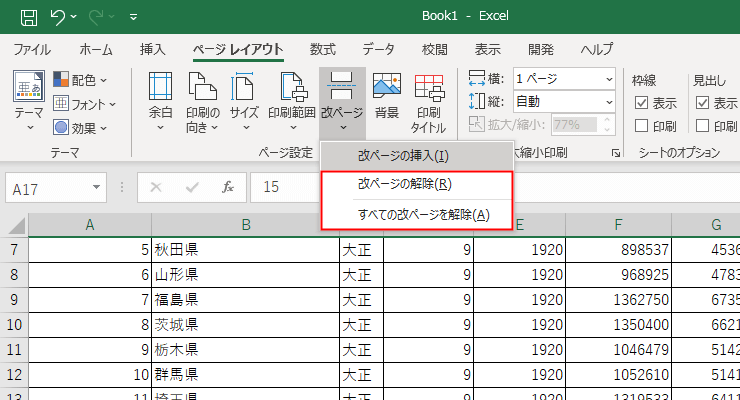
[char no=”1″ char=”さえちゃん1”]改ページの区切りは、行選択の上のライン! としっかり覚えておきましょうね![/char]